
On tullut aika muistuttaa nykyisiä OSX-käyttäjiä ja auttaa uusia opettajien vaihtimia kuinka ottaa kuvakaappauksia Macissa. Apple-käyttöjärjestelmässä meillä on täydellinen paketti mahdollisuuksia kuvakaappausten ottamiseen.
Kuvakaappausten ottaminen on yksi tavallisimmista tehtävistä opettajista, kun yhä useammat työskentelevät esitysten kanssa, luovat muistiinpanoja opiskelijoille tai kehittävät tehtäviä heille oppimisalustoilla. On hyödyllistä luoda nämä multimedia-tekstimateriaalit kuvien tuella.
Haluammeko kaapata ikkunan, osan näytöstä tai koko näytön, on olemassa erilaisia näppäimistöyhdistelmiä, jotka sinun pitäisi tietää ja jotka tarkennamme alla. Tämän opetusohjelman jälkeen sinusta tulee varmasti asiantuntija ja osaat käyttää tätä OS X: n sisältämää tehokasta työkalua tulostusnäyttö Macissa.
Kuinka ottaa kuvakaappaus koko näytöstä
että kaapata koko Mac-näyttö Ilman mitään vyöhykettä on olemassa näppäinyhdistelmä, joka suorittaa tämän nimenomaisen tehtävän:

- Komento (cmd) + vaihtonäppäin (vaihto) + 3
Kun olet painanut kyseistä pikakuvaketta, tiedosto luodaan työpöydällemme täydellä kuvakaappauksella
Sieppaa OS X -näytön tietty alue
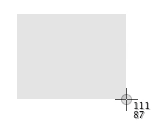
Jos haluamme, on ottaa kuvakaappaus tietystä näytön osasta, painettavien näppäinten yhdistelmä on hyvin samanlainen kuin edellinen, paitsi että joudumme painamaan numeroa 4 eikä 3:
- Komento (cmd) + vaihtonäppäin (vaihto) + 4
Kun painat näitä näppäimiä samanaikaisesti näppäimistöllä, huomaat, että kohdistin muuttuu ja antaa meille mahdollisuuden valitse käyttöliittymän tietty alue josta haluamme tehdä kuvakaappauksen.
Yksityiskohtaisesti tästä vaihtoehdosta on, että jotkut numerot, jotka osoittavat sieppauksen koon pikseleinä näytön.
On myös muita hienoja temppuja tässä tilassa kaapata näyttö:
- Painamalla välilyöntiä tehdään a kaapata avoin ikkuna tai sovellus, luo mukava varjo käyttöliittymänsä ympärille lopullisessa kuvakaappaustiedostossa.
- Painamalla vaihtonäppäintä estämme pystysuoran tai vaakasuoran liikkeen kun liikutat kohdistinta.
Sieppaa ikkuna OS X: ssä
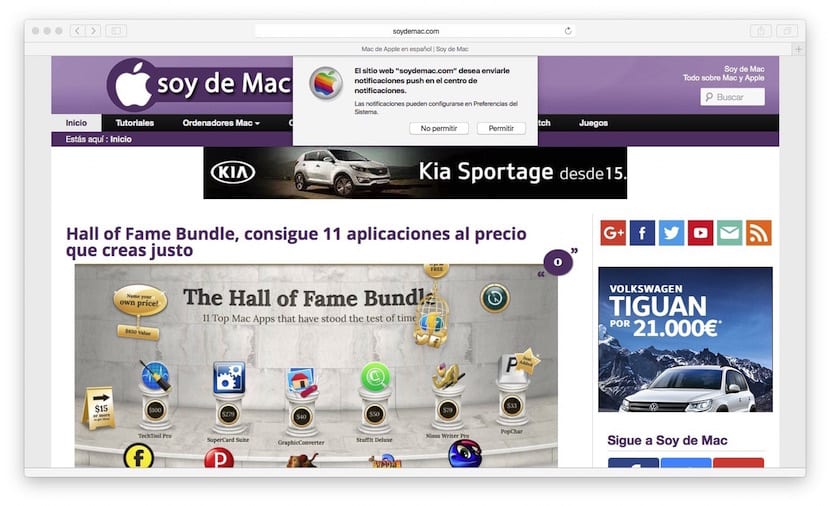
Vaikka olemme maininneet sen edellisessä tapauksessa, selitämme paremmin kuinka ottaa kuvakaappaus tietystä ikkunasta Macissa. Aktivoi tulostusnäyttötila painamalla ensin seuraavaa näppäinyhdistelmää:
- Komento (cmd) + vaihtonäppäin (vaihto) + 4
Kun hiiren kohdistin muuttuu ristiksi, painamme välilyöntiä ja näemme sen nyt sen muodosta on tullut kameran muoto kuvia. Nyt meillä on kaksi vaihtoehtoa:
- Aseta hiiren osoitin ikkunan päälle josta haluamme saada kuvakaappauksen. Kun se on asetettu, painamme Magic Mouse -näppäintä ja tiedosto, jossa on kuvakaappaus, siirtyy työpöydällesi.
- Paina Esc-näppäintä, jos katumme sitä emmekä halua tulostaa ikkunaa.
Ota ajastimen kuvakaappaus
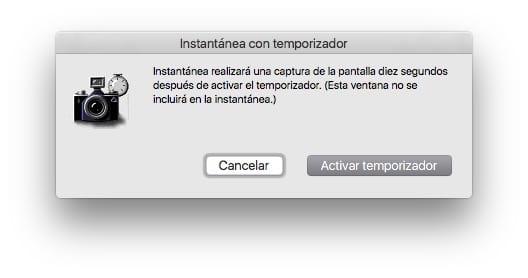
Jos mitä haluat, on ottaa ajastintallennus, se on myös mahdollista. Tässä tapauksessa sinun on avattava "Snapshot" -sovellus, jonka löydät kohdasta Sovellukset> Apuohjelmat.
Valikon yläosassa näet, että "Sieppaa" -vaihtoehdossa on mahdollisuus tehdä se ajastimella. Tässä tapauksessa aika asetetaan 10 sekuntia kuvakaappauksen ottamiseksi käyttöliittymän.
Lisää tietoa Mac-kuvakaappauksista
Kaikki sieppaukset tallennetaan samaan ubicación joka on työpöydällä ja alustettu .png. Lisäksi, jos lisäämme näppäinpainalluksen kolmeen näppäinyhdistelmään ctrl, tulosta ei tallenneta työpöydälle, vaan kopioidaan leikepöydälle pystyä kiinnittämään se suoraan sinne, missä sitä tarvitaan.
Toistaiseksi kaikki on täydellistä, mutta jos lähdemme ajatuksesta, että näiden sieppausten ottaminen on nopeutta, jolla teemme ne, se menettää tehokkuutensa, kun se tallennetaan työpöydälle ja sen yläpuolelle .png-muodossa. Normaalin asia opettajien tapauksessa on, että he tarvitsevat heitä sisään .jpg tai jopa muodossa . Pdf ja myös, että ne varastoidaan tiettyyn paikkaan. Jos tämä on sinun tapauksesi, meillä on myös tällä hetkellä ratkaisu, jota ei anneta järjestelmä, vaan erittäin hyödyllinen ja ilmainen sovellus, joka on Tallenna Screenie.
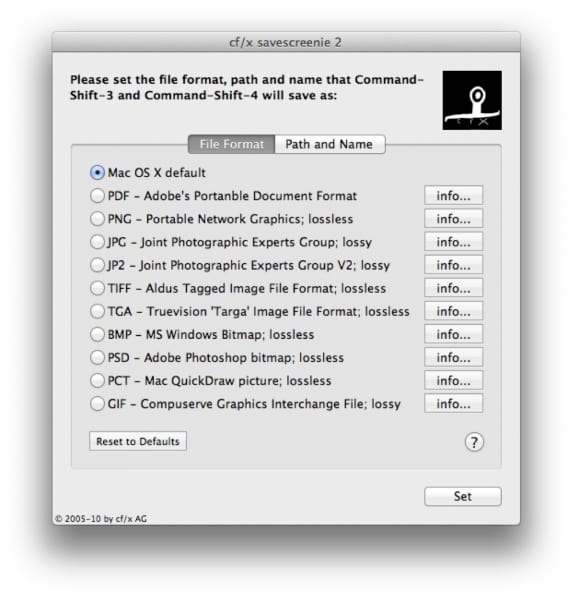
Sen avulla voit muuttaa käyttäytymistä OSX-näyttösieppausapuohjelman mielivaltaisesti ja muuta jo nopea työkalu erittäin nopeaksi, koska sen avulla voit muuttaa automaattisen tallennuksen muodon, sijainnin ja jopa yleisnimen, jolla kaappaukset tallennetaan. On sanomattakin selvää, että voimme palata järjestelmän oletusasetuksiin milloin vain haluamme.
Sitten jätämme sinut Lisää tämän apuohjelman temppuja sisältyy OS X: ään ja se tarjoaa niin monia mahdollisuuksia:
Ota kuvakaappauksia muilta Apple-laitteilta
Hyödynnämme tätä kuvakaappauksiin keskittyvää viestiä kertoaksemme sinulle kuinka voimme saada kuvakaappaus muista Apple-laitteista:
- Ota kuvakaappauksia Apple Watchista
- Tallenna videoon, mitä tapahtuu iOS-laitteellasi
- Kuinka kaapata kuva Apple TV: lle Macista
Selitän kuvakaappausten merkitystä kaikille, jotka aloittavat Macin, kuuden kuukauden kuluttua kysyn heiltä, miksi he eivät poistu Macista ja he sanovat minulle "En voi elää ilman kuvakaappauksia".
Se on niin, se on jotain niin yksinkertaista tehdä, että me kaikki rakastamme sitä.
Minulla on kansio nimeltä sieppaukset ja yksi kansio joka vuosi, tällä hetkellä vuonna 2013, jossa on lähes 300 sieppausta. Muunan nämä JPG: ksi ja lähetän ne yksityiseen FTP-palvelimeen ajatuksella, että voin käyttää niitä miltä tahansa tietokoneelta, riippumatta siitä, onko Mac.
Lähetätkö minulle kaveripyynnön FaceBookiin? Ota päivämäärä / aika ja ota se pois: s
Kippis.
Totuus on, että aloitan myös monet kollegat ja he kertovat minulle saman. Kaikki parhaat!
Tämä työkalu on minulle erittäin hyödyllinen. On totta, että opettajien on otettava kuvakaappaukset nopeasti.
Toivon, että parannat tallennuksiasi Savescreenie-ohjelmalla! Kiitos!
Kun otan sieppaukset ja postitan tiedoston liitteenä, sen vastaanottava henkilö tekee sen erittäin heikkolaatuisina ja -kokoisina.
Tietääkö kukaan kuinka parantaa saaliin laatua?
Paljon kiitoksia
En voi ottaa kuvakaappausta ohjauslevyllä. Ennen päivitystä, jos tein komennon plus vaihtonäppäimen plus numero 4 ja nopean kaksoisnapsautuksen ohjauslevylle, mutta nyt en voi, en yhdellä napsautuksella, ei kahdella. Voin tehdä sen vain hiirellä, enkä todellakaan ole hiiren fani. Voiko joku auttaa minua?